Unikaj Przypadkowych Zmian, Blokując Warstwę
Jeśli prace projektowe są podzielone na różne warstwy, możesz spróbować zablokować warstwę, aby uniknąć niezamierzonych modyfikacji.
Zablokuj warstwy, aby zapobiec zmianom
Zablokowanie warstwy oznacza, że nie można w niej wprowadzać żadnych zmian – nie można dodawać, przenosić, edytować, zmieniać stylizacji ani usuwać kształtów i łączników umieszczonych na tej warstwie.
- Podczas edycji projektu możesz przejść do Widok, Warstwy, aby wyświetlić okno warstwy. Możesz też nacisnąć Ctrl+Shift+L / Cmd+Shift+L, aby wyświetlić lub ukryć okno warstw.
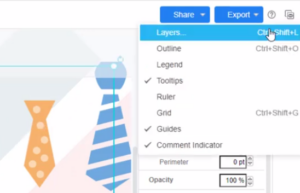
- W oknie Warstwy kliknij ikonę kłódki po lewej stronie nazwy warstwy, którą chcesz zablokować.
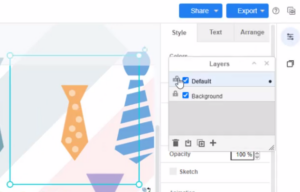
Wskazówki: Możesz zablokować warstwę, aby uniknąć niezamierzonych modyfikacji, lub odblokować ją do edycji.
Zobacz, do której warstwy należy element
Wybierz jeden element lub pojedynczą grupę elementów. Mała kropka na warstwie wskazuje, że aktualnie wybrany element znajduje się w tej warstwie.
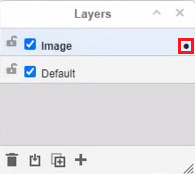
Wskazówki: Nie działa to w przypadku wybrania wielu kształtów, ponieważ mogą one znajdować się na wielu warstwach.

